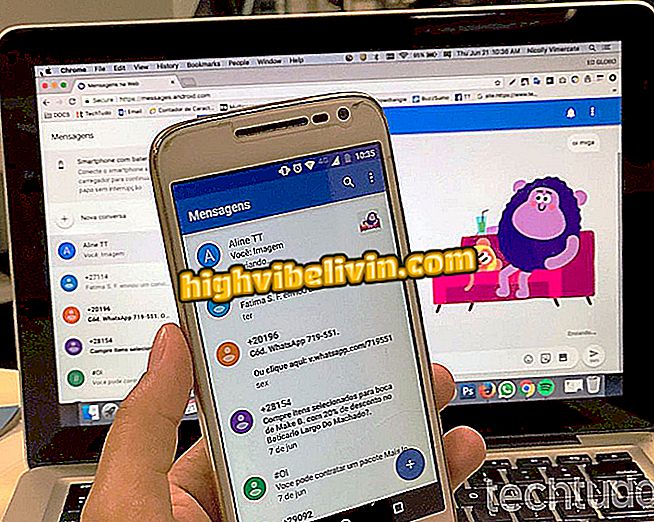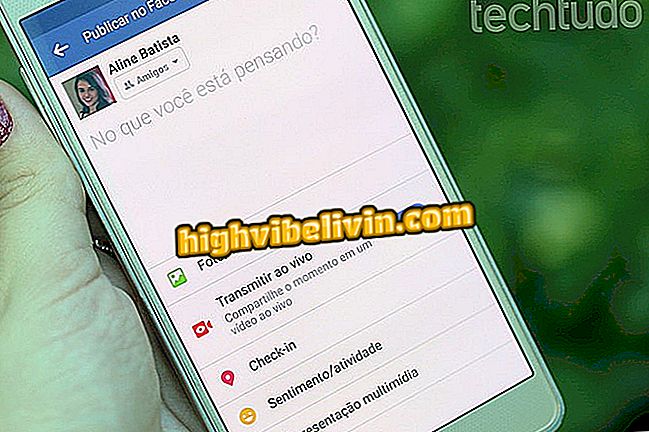Xem danh bạ điện thoại từ máy tính của bạn
Bạn có thể xem các số điện thoại được lưu trong lịch điện thoại của mình bằng máy tính trên Danh bạ Google (contact.google.com). Để thực hiện việc này, chỉ cần đồng bộ hóa danh bạ được ghi trên điện thoại thông minh của bạn với tài khoản Google của bạn và truy cập mọi thứ từ PC. Tính năng này rất hữu ích trong trường hợp bạn quên điện thoại di động ở nhà - hoặc mất nó - và cần tham khảo một số cụ thể. Bạn vẫn có thể tìm thấy các liên hệ thường xuyên, email liên kết hồ sơ, tương tác trực tuyến và dữ liệu khác. Đây là cách để làm điều này trong hướng dẫn của hướng dẫn này.
Google có 'trình tạo số ngẫu nhiên' tạo số ngẫu nhiên

Danh bạ hiển thị số điện thoại được lưu trong lịch điện thoại của bạn
Đồng bộ hóa danh bạ danh bạ với tài khoản Google của bạn
Bước 1. Để truy cập các số liên lạc của danh bạ trên PC, bạn cần liên kết các số với tài khoản Google của mình. Tính năng này thường được kích hoạt trên điện thoại Android. Tuy nhiên, để kiểm tra cấu hình, chạm vào nút "Định cấu hình" và chọn "Tài khoản";

Truy cập cài đặt tài khoản trên điện thoại Android
Bước 2. Chọn "Google" và tìm tài khoản được sử dụng thường xuyên nhất của bạn, được biểu thị bằng email tương ứng. Sau đó, kích hoạt phím bên cạnh "Danh bạ", giữ phím màu xanh lá cây. Đồng bộ hóa đám mây sẽ được thực hiện.

Bật đồng bộ hóa liên hệ trong tài khoản Google của bạn trên điện thoại Android
Tìm danh bạ điện thoại từ PC của bạn
Bước 1. Khi đồng bộ hóa được kích hoạt, người dùng có thể kiểm tra danh bạ của họ thông qua PC. Để thực hiện việc này, hãy truy cập trang Google cụ thể cho vai trò này (contact.google.com) và đăng nhập vào tài khoản bằng tên người dùng và mật khẩu của bạn. Hãy nhớ rằng dữ liệu truy cập của Google là giống nhau cho bất kỳ dịch vụ nào, chẳng hạn như Gmail. Xác nhận trong "Tiếp theo";

Truy cập tính năng danh bạ trong tài khoản Google của bạn
Bước 2. Tất cả các số ô được đồng bộ hóa sẽ xuất hiện trên màn hình PC trên tab "Danh bạ". Bạn có thể tìm kiếm tên cụ thể bằng thanh tìm kiếm ở trên cùng;

Tìm danh sách liên lạc của bạn trên điện thoại từ máy tính của bạn
Bước 3. Bằng cách chọn một trong số họ, bạn sẽ có thể nhấp vào nút "sao" để ưu tiên (hiển thị ở đầu danh sách), tìm số điện thoại (và tất cả những người khác được liên kết với liên hệ), email, tương tác và hơn thế nữa;

Xem tất cả thông tin liên hệ yêu thích và yêu thích của bạn để làm nổi bật trong danh sách
Bước 4. Trong "Liên hệ thường xuyên" là những người bạn đã kết nối gần đây, bằng kết nối hoặc email. Vì vậy, nó dễ dàng hơn để tìm một liên hệ quan trọng.

Tìm liên hệ thường xuyên thông qua tài khoản Google của bạn
Làm cách nào để thay đổi email Gmail? Nhận xét về.